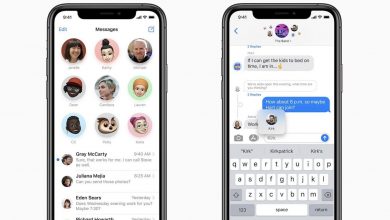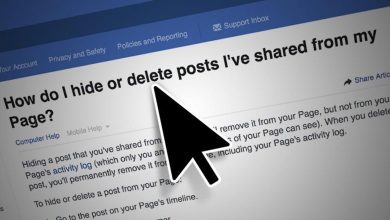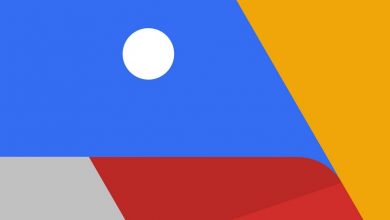Comment créer une page de garde personnalisée pour Microsoft Word
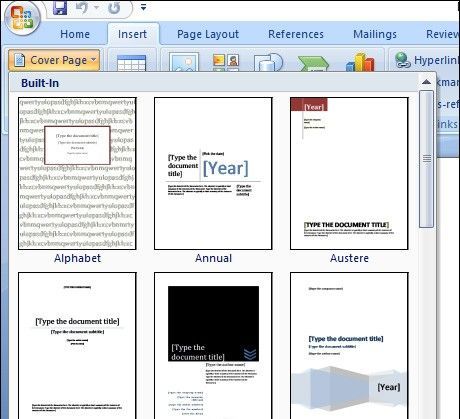
Avant de procéder à l’impression de documents pour créer un livre complet, la conception de la couverture est une étape importante et vous pouvez donc créer une couverture personnalisée pour Microsoft Word. Il est très important d’avoir une couverture complète sur le contenu du matériel que vous souhaitez présenter et pour que les lecteurs puissent le savoir. De plus, si la couverture est conçue pour être attrayante, l’impression attirera les lecteurs avec le contenu de ce matériel.
C’est pourquoi il existe une fonction intégrée dans l’ outil d’édition Word pour vous aider à concevoir la couverture du document que vous venez de terminer. Vous pouvez donc utiliser la couverture par défaut ou concevoir votre propre nouvelle couverture.
Donc, cet article va vous guider sur la façon dont vous pouvez créer une couverture personnalisée dans Microsoft Word. De la même manière, vous pouvez appliquer cette méthode pour créer la couverture du plan de cours, la couverture du livre de suivi, le livre du rapport financier, parmi de nombreuses autres options et types d’écriture.
Une couverture personnalisée pour Microsoft Word – utilisez le modèle de couverture disponible
Tout d’abord, Microsoft Word vous propose dans son outil de nombreux types de couvertures papier disponibles. Ainsi, en fonction de la nécessité de réaliser la couverture pour le type de livre ou de document que vous souhaitez imprimer, vous devez choisir la couverture qui convient.
Lorsque vous êtes dans l’interface Microsoft Word, vous devez cliquer sur l’onglet «Insérer» puis sélectionner l’option «Couverture». Ici vous verrez la liste des couvertures disponibles, cliquez simplement sur la couverture que vous souhaitez utiliser pour votre coque.
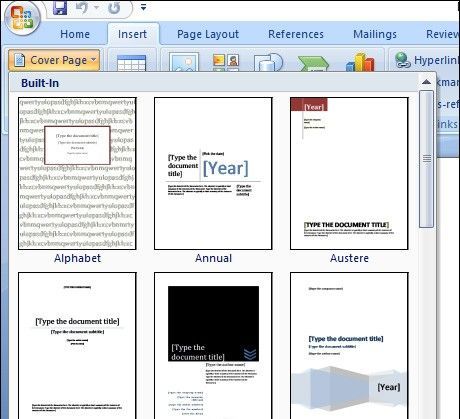
Ici vous interviendrez dans l’apparence de la pochette. Ensuite, vous allez cliquer sur chaque titre pour entrer le contenu de la couverture dans votre document Word.
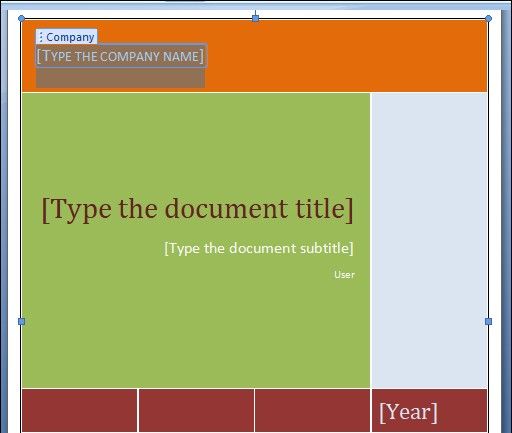
De même, cet outil vous permet également de placer une page de garde dans un emplacement facultatif.
Le tout sans la valeur par défaut en haut de la page. Déplacez le curseur de la souris à l’emplacement où vous souhaitez insérer le couvercle. Cliquez ensuite sur Couverture, puis cliquez avec le bouton droit sur la couverture que vous souhaitez sélectionner. Ensuite, cliquez sur l’option «Insérer», le tout à la position actuelle du document Word.
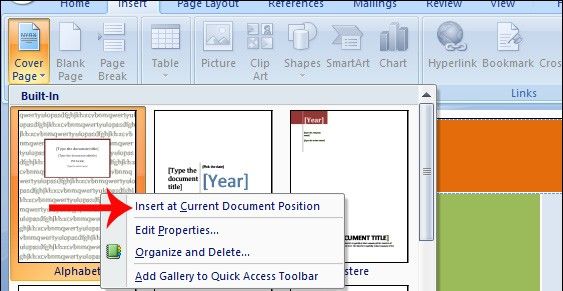
Si vous ne souhaitez pas utiliser la couverture que vous venez de choisir et que vous souhaitez la modifier, cliquez simplement sur «Insérer», puis sélectionnez l’option «Page de garde», puis choisissez l’option «Supprimer la page de garde actuelle».
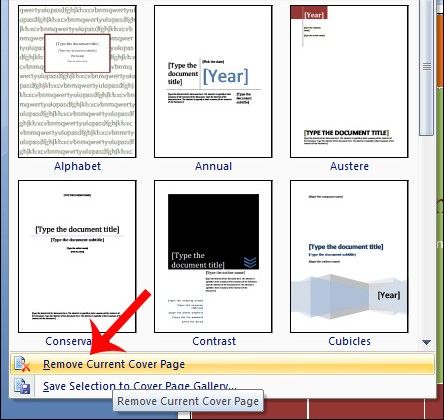
Créez votre propre couverture dans Word
Dans ce cas, si vous souhaitez créer votre propre couverture personnalisée pour Microsoft Word, ce programme vous facilite la tâche. De plus, vous pouvez le créer et le concevoir sans complications majeures car ils sont très faciles à manipuler.
Tout d’abord, vous devez aller dans l’onglet Insertion, cliquer sur «Quick Parts» puis sélectionner l’option «Document Properties».
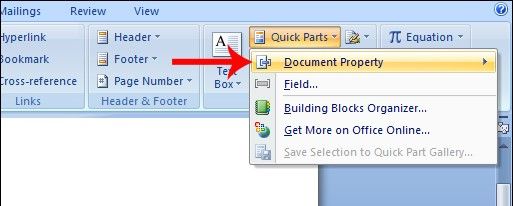
Ensuite, vous verrez une liste d’options afin que vous puissiez choisir le design de votre couverture. Vous cliquerez uniquement sur le contenu que vous utiliserez pour cette couverture.
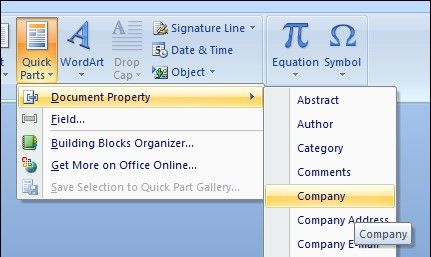
De même, vous pouvez ajouter des en-têtes de contenu à la couverture que vous concevez. En outre, vous pouvez mettre en forme son contenu tel que la police, la taille de la police, la couleur de la police ou le style de texte, entre autres.
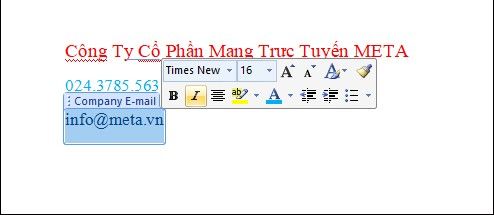
Après avoir entré tout le contenu nécessaire, vous pouvez l’enregistrer pour une utilisation future. Il vous suffit d’ombrer la couverture entière et de cliquer sur: Insérer – Couverture – Enregistrer la sélection.
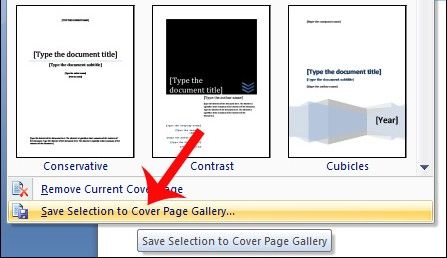
La boîte de dialogue «Créer un nouveau bloc de construction» apparaît ici. Commencez par entrer le nom de la couverture dans la section «Nom» et cliquez sur «OK» pour pouvoir enregistrer cette couverture design que vous venez de créer.
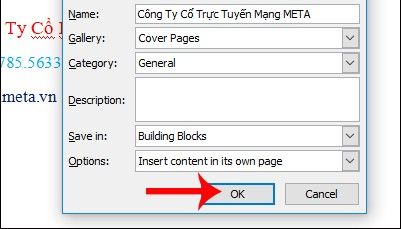
Ainsi, lorsque vous accédez à la section «Page de couverture» et que vous faites défiler jusqu’à la section intitulée «Général», vous verrez la page de garde que vous y avez créée. Et bien sûr, vous pouvez l’utiliser pour les travaux futurs et l’écriture que vous devez faire.
Vous avez déjà deux façons de créer vos couvertures dans Microsoft Word
Voici deux façons de créer différentes couvertures dans Microsoft Word. Vous pouvez donc choisir la couverture ou la créer à vos propres fins et avec votre propre design. Il fonctionne comme une couverture de thèse de fin d’études, une couverture pour un rapport financier, entre autres. Après avoir créé la couverture et une fois que vous l’avez terminée, vous devez la conserver pour une utilisation future, on ne sait jamais!